配置SQLServer远程连接
要在 SQL Server 上启用远程连接,需要执行以下步骤:
1、确保 SQL Server 已启用远程连接:
登录到 SQL Server 所在的计算机上。打开 SQL Server Management Studio (SSMS)。使用 Windows 身份验证或 SQL Server 身份验证登录 SQL Server。
在左侧的对象资源管理器中,右键单击服务器实例,选择 "属性",在 "属性" 窗口中,选择 "连接" 选项卡,在 "远程服务器连接" 部分,确保 "允许远程连接到此服务器" 复选框被选中。
2、配置防火墙:
如果你的 SQL Server 托管在防火墙后面的计算机上,确保打开了用于 SQL Server 的端口(默认情况下是1433)。
还要确保 SQL Server 浏览器服务正在运行,它负责帮助客户端定位 SQL Server 实例。
转到 SQL Server 所在的计算机的防火墙设置。创建一个入站规则,允许传入的连接到 SQL Server 的端口(默认是 1433)。
3、重启 SQL Server 服务:
打开 SQL Server Configuration Manager。在左侧面板中选择 "SQL Server Services"。在右侧窗口中,右键单击 SQL Server 实例,选择 "重启"。
4、测试远程连接:
在远程计算机上使用 SQL Server Management Studio(SSMS)或其他 SQL 客户端工具连接到 SQL Server 实例。
在连接对话框中,指定 SQL Server 的 IP 地址或主机名,以及凭据(Windows 身份验证或 SQL Server 身份验证)。如果一切设置正确,你应该能够成功连接到 SQL Server。
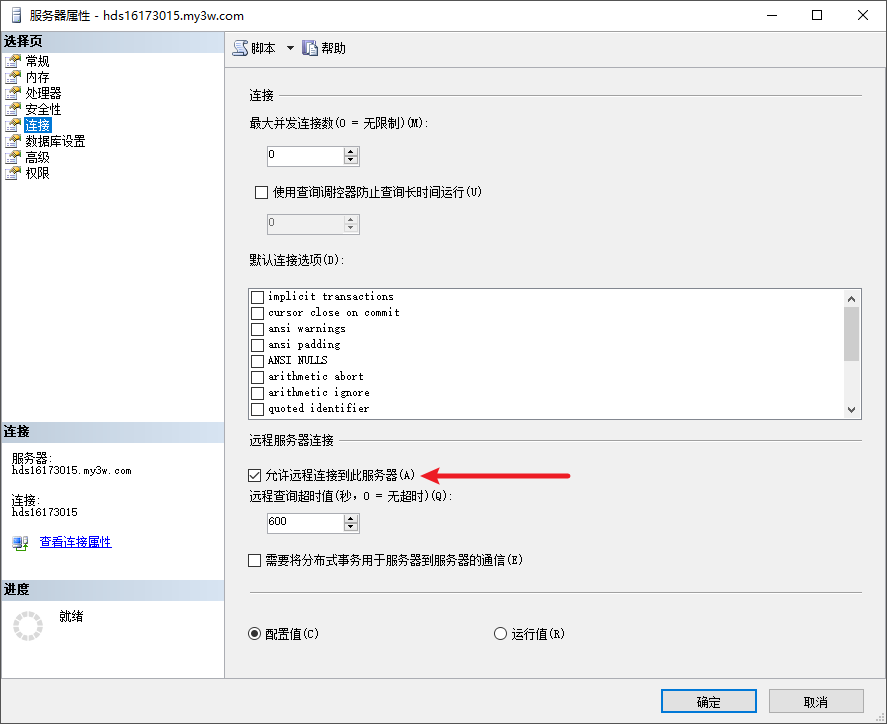
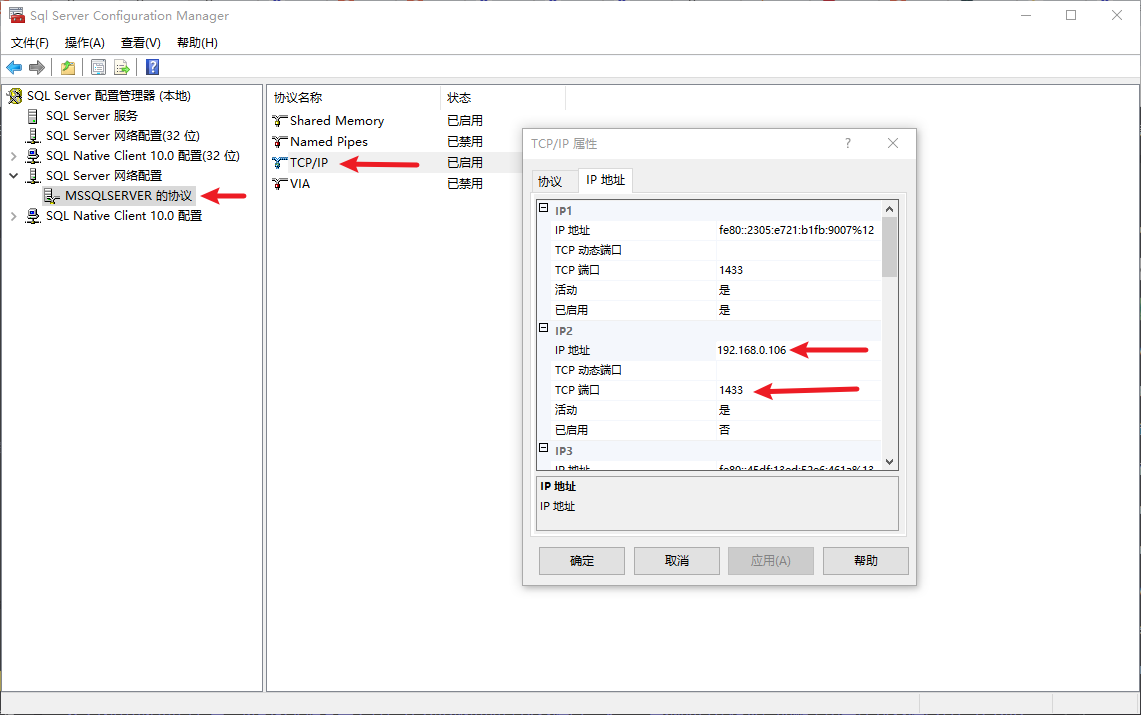
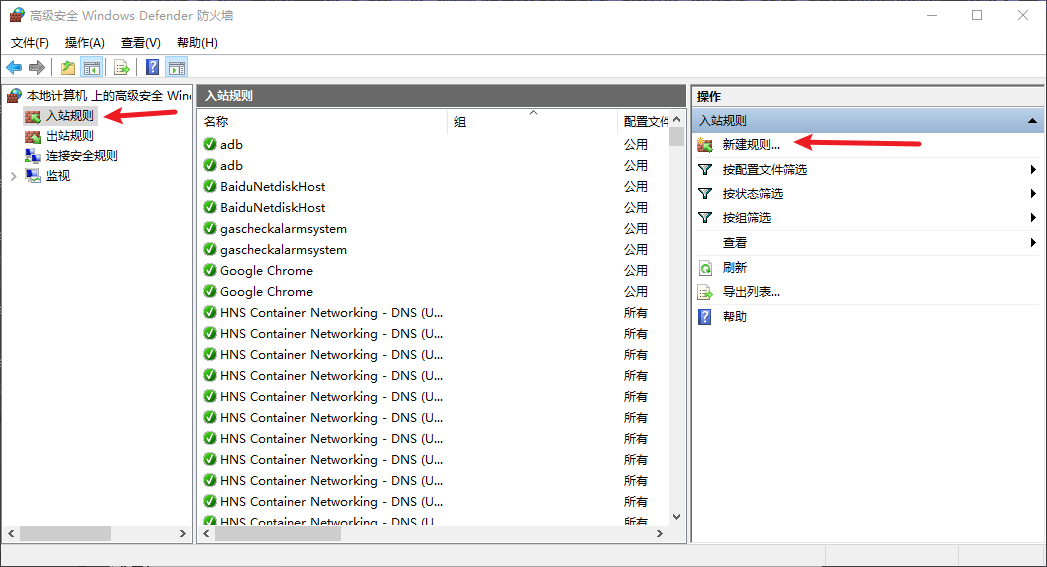

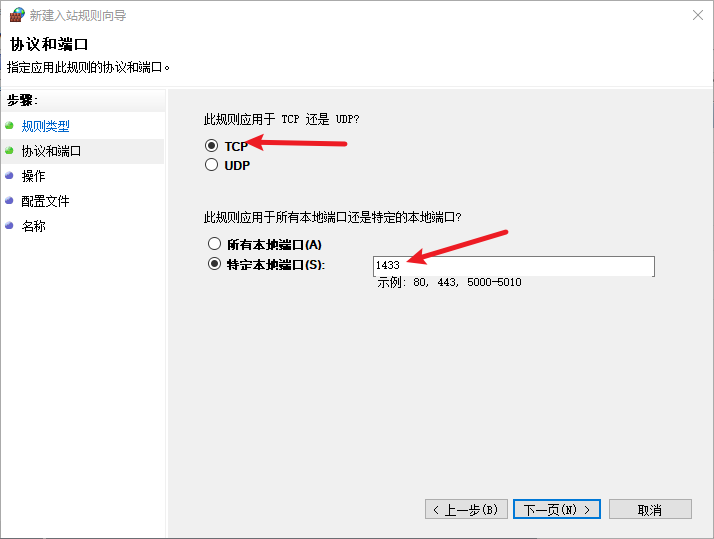
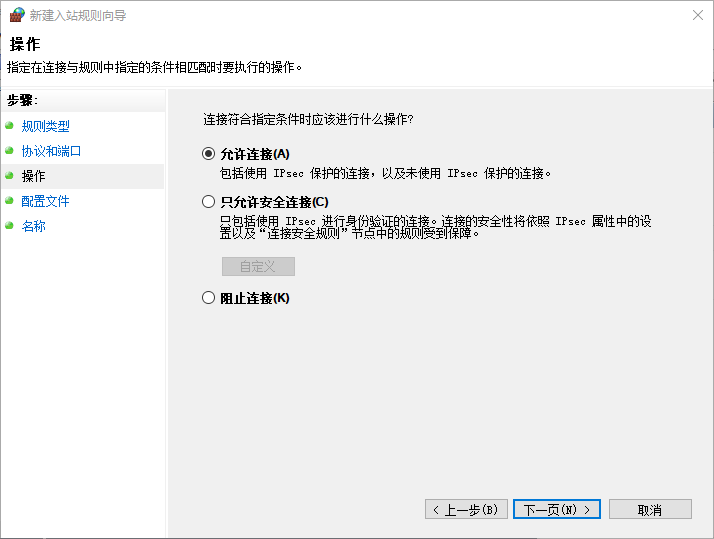
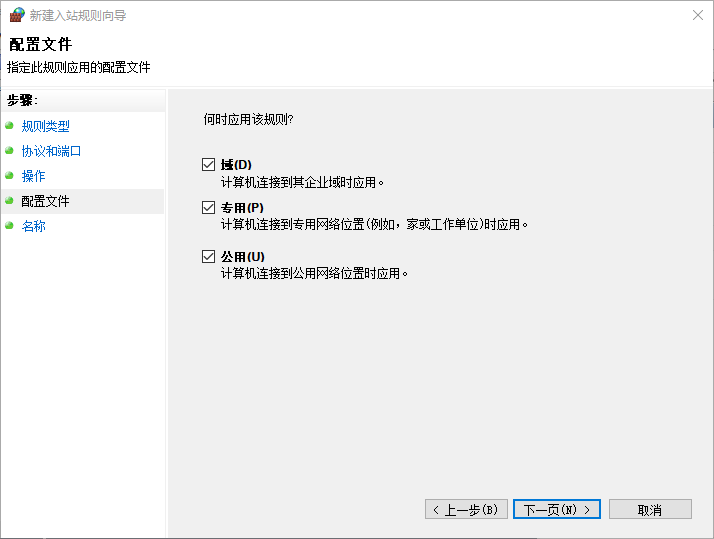






【推荐】国内首个AI IDE,深度理解中文开发场景,立即下载体验Trae
【推荐】编程新体验,更懂你的AI,立即体验豆包MarsCode编程助手
【推荐】抖音旗下AI助手豆包,你的智能百科全书,全免费不限次数
【推荐】轻量又高性能的 SSH 工具 IShell:AI 加持,快人一步
· 分享一个免费、快速、无限量使用的满血 DeepSeek R1 模型,支持深度思考和联网搜索!
· 基于 Docker 搭建 FRP 内网穿透开源项目(很简单哒)
· ollama系列01:轻松3步本地部署deepseek,普通电脑可用
· 25岁的心里话
· 按钮权限的设计及实现